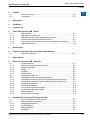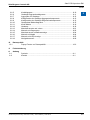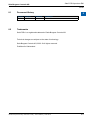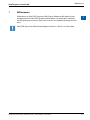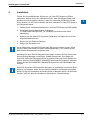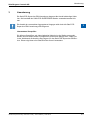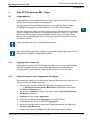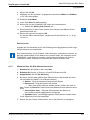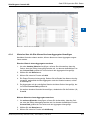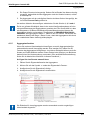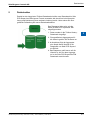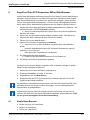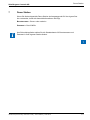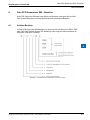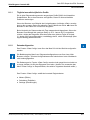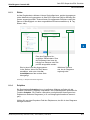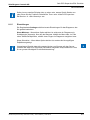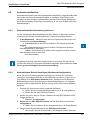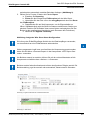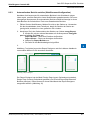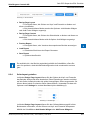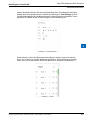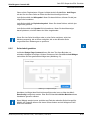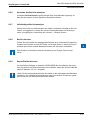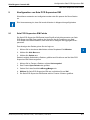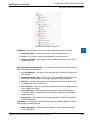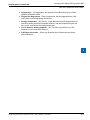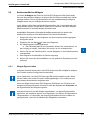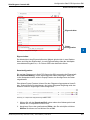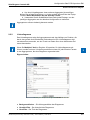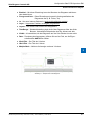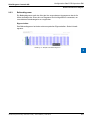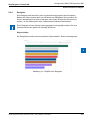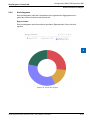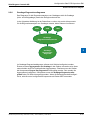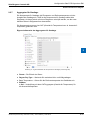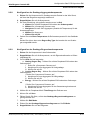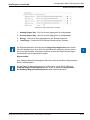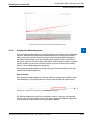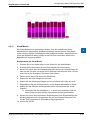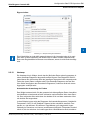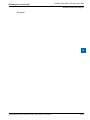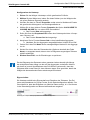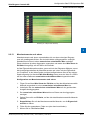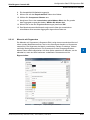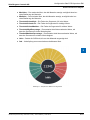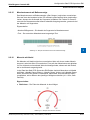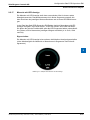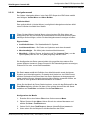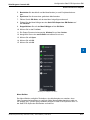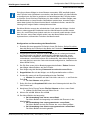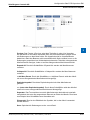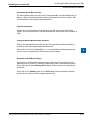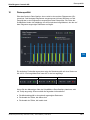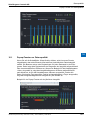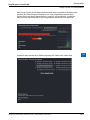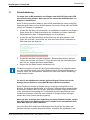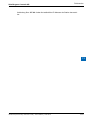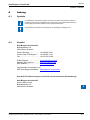Dokument 27-681 │ Version GER01 │ 2020-08-20
Handbuch
Saia PCD Supervisor EM

Saia-Burgess Controls AG
Handbuch Supervisor EM │ Dokument 27-681 │ Version GER 01 │ 2020-08-20
Inhalt
Saia PCD Supervisor EM
0-1
0
0 Content
0.1 Document History .................................................................................. 0-3
0.2 Trademarks ........................................................................................... 0-3
1 Willkommen
2 Installation
3 Lizenzierung
4 Saia PCD Supervisor EM – Daten
4.1 Aggregatoren ........................................................................................ 4-1
4.1.1 Aggregatoren verwenden ...................................................................... 4-1
4.1.2 Historien manuell einem Aggregator hinzufügen .................................. 4-1
4.1.3 Historien über die Site-Hierarchie suchen ............................................. 4-2
4.1.4 Historien über die Site-Hierarchie einem Aggregator hinzufügen ......... 4-3
4.1.5 Aggregatorfacetten ................................................................................ 4-4
5 Dateistruktur
6 ZugriaufSaiaPCDSupervisorEMimWeb-Browser
6.1 Empfohlene Browser ............................................................................. 6-1
7 Demo Station
8 SaiaPCDSupervisorEM–Berichte
8.1 Ad-Hoc-Berichte .................................................................................... 8-1
8.1.1 Tägliche/monatliche/jährliche Prole ..................................................... 8-2
8.1.2 Datenkonguration ................................................................................ 8-2
8.1.3 Zähler .................................................................................................... 8-3
8.1.4 Zeitpläne ............................................................................................... 8-3
8.1.5 Einstellungen ......................................................................................... 8-4
8.2 Automatische Berichte .......................................................................... 8-5
8.2.1 Automatische Berichterstattung aktivieren ............................................ 8-5
8.2.2 Automatischen Bericht hinzufügen (Workbench-Konguration) ............ 8-5
8.2.3 Automatischen Bericht erstellen (Web-Browser-Konguration) ............ 8-7
8.2.4 Seitenlayout gestalten ........................................................................... 8-8
8.2.5 Seiteninhalt gestalten ............................................................................ 8-10
8.2.6 Vorschau des Berichts anzeigen ........................................................... 8-11
8.2.7 Vollständigen Bericht anzeigen ............................................................. 8-11
8.2.8 Bericht drucken ..................................................................................... 8-11
8.2.9 Report Builder beenden ........................................................................ 8-11
9 KongurationvonSaiaPCDSupervisorEM
9.1 Saia PCD Supervisor EM Palette .......................................................... 9-1
9.2 Bedienoberächen-Widgets .................................................................. 9-4
9.2.1 Widget-Eigenschaften ........................................................................... 9-4
9.2.2 Liniendiagramm ..................................................................................... 9-6
9.2.3 Balkendiagramm ................................................................................... 9-8
9.2.4 Rangliste ............................................................................................... 9-9

Saia-Burgess Controls AG
Handbuch Supervisor EM │ Dokument 27-681 │ Version GER 01 │ 2020-08-20
Inhalt
Saia PCD Supervisor EM
0-2
0
9.2.5 Kreisdiagramm ...................................................................................... 9-10
9.2.6 Gradtage-Regressionsdiagramm .......................................................... 9-11
9.2.7 Aggregator für Gradtage ....................................................................... 9-12
9.2.8 Konguration der Gradtage-Aggregatorkomponente ............................ 9-13
9.2.9 Konguration der Gradtage-Regressionskomponente .......................... 9-13
9.2.10 Gestapeltes Balkendiagramm ............................................................... 9-15
9.2.11 Kiosk-Modus ......................................................................................... 9-16
9.2.12 Heatmap ................................................................................................ 9-18
9.2.13 Messinstrumente und -uhren ................................................................ 9-21
9.2.14 Messuhr mit Segmenten ....................................................................... 9-22
9.2.15 Messinstrument mit Balkenanzeige ...................................................... 9-24
9.2.16 Messuhr mit Nadel ................................................................................ 9-24
9.2.17 Messuhr mit LED-Anzeige .................................................................... 9-25
9.2.18 Navigationsmenü .................................................................................. 9-26
10 Datenqualität
10.1 Popup-Fenster zur Datenqualität .......................................................... 10-2
11 Fehlerbehebung
A Anhang
A.1 Symbole ................................................................................................ A-1
A.2 Kontakt .................................................................................................. A-1

Saia-Burgess Controls AG
Handbuch Supervisor EM │ Dokument 27-681 │ Version GER 01 │ 2020-08-20
Inhalt
Saia PCD Supervisor EM
0-3
0
0.1 DocumentHistory
Version Changes Published Comments
ENG01 2020-08-20 First edition
0.2 Trademarks
Saia PCD
®
is a registered trademark of Saia-Burgess Controls AG.
Technical changes are subject to the state of technology.
Saia-Burgess Controls AG, 2020. © All rights reserved.
Published in Switzerland

Saia-Burgess Controls AG
Handbuch Supervisor EM │ Dokument 27-681 │ Version GER 01 │ 2020-08-20
Willkommen
1-1
1
1 Willkommen
Willkommen zu Saia PCD Supervisor EM. Dieses Dokument hilft Ihnen bei der
Konguration Ihrer Saia PCD Supervisor EM Station. Es erklärt die Funktionen
und Einstellungen und nennt Tipps und Tricks für eine optimale Nutzung der Soft-
ware.
Saia PCD Supervisor EM erfordert Niagara Version 4.3.58.18.3.12 oder höher.

Saia-Burgess Controls AG
Handbuch Supervisor EM │ Dokument 27-681 │ Version GER 01 │ 2020-08-20
Installation
2-1
2
2 Installation
Führen Sie die nachfolgenden Schritte aus, um Saia PCD Supervisor EM zu
installieren. Stellen Sie vor der Installation sicher, dass die Niagara Station und
Workbench nicht ausgeführt werden. Laden Sie ausserdem die Module und die
Demo Station von der Partner-Website herunter, nachdem Sie Saia PCD Supervi-
sor EM gekauft haben.
1. Önen Sie die erhaltenen Modulordner, der Saia PCD Supervisor EM enthält.
2. Navigieren Sie zum Modulordner für Niagara:
> C:\SBC\SaiaPCDSupervisor_V2.1\modules [Versionsnummer kann
abweichen].
3. Kopieren Sie die Saia PCD Supervisor EM Module und fügen Sie sie in den
Niagara Modulordner ein.
4. Starten Sie den Plattform-Daemon.
5. Starten Sie die Station neu.
Um zu überprüfen, ob Saia PCD Supervisor EM korrekt installiert wurde, önen
Sie die Palette und suchen Sie nach «n4EnergyManager». Hier sollten die ent-
sprechenden Komponenten aufgelistet sein.
Nachdem Sie diese Schritte abgeschlossen haben, müssen Sie Ihrer Station den
Dienst «Energy Manager» hinzufügen. Sobald Sie beginnen, Ihre Station mit
Saia PCD Supervisor EM Komponenten zu kongurieren und Sie die Station neu
starten, wird der Dienst ENERGY MANAGER automatisch hinzugefügt. Alternativ
können Sie den Dienst ENERGY MANAGER einfach über die Palettendatei hin-
zufügen.
Saia PCD Supervisor EM funktioniert am besten in Verbindung mit einer 64-Bit-In-
stallation von Niagara. Wenn Sie eine 32-Bit-Installation von Niagara verwenden,
sollten Sie ggf. die Installation der 64-Bit-Version in Betracht ziehen. Ist dies nicht
möglich, lesen Sie bitte die Hinweise im Abschnitt zur Fehlerbehebung.

Saia-Burgess Controls AG
Handbuch Supervisor EM │ Dokument 27-681 │ Version GER 01 │ 2020-08-20
Lizenzierung
3-1
3
3 Lizenzierung
Die Saia PCD Supervisor EM Lizenzierung begrenzt die Anzahl eindeutiger Histo-
rien, die innerhalb der SAIA PCD SUPERVISOR Station verwendet werden kön-
nen.
Die Anzahl der verwendeten Aggregatoren hingegen wird durch die Saia PCD
Supervisor EM Lizenzierung nicht begrenzt.
Lizenzstatusüberprüfen
Sie können überprüfen, wie viele eindeutige Historien in der Station verwendet
werden und wie diese Anzahl in Relation zur lizenzierten Menge steht. Laden Sie
in der Workbench die Ansicht «Spy Pages» für den Saia PCD Supervisor EM Ser-
vice. Diese zeigt Ihnen eine Übersicht über Ihren Lizenzstatus.

Saia-Burgess Controls AG
Handbuch Supervisor EM │ Dokument 27-681 │ Version GER 01 │ 2020-08-20
Aggregatoren
Saia PCD Supervisor EM - Daten
4-1
4
4 Saia PCD Supervisor EM – Daten
4.1 Aggregatoren
Aggregatoren sind das zentrale Element in Saia PCD Supervisor EM. Sie verbin-
den die Historiendatenquellen mit Diagrammen.
Ein Aggregator ist eine virtuelle Darstellung eines physischen Zählers. Zudem
ermöglichen Aggregatoren, externe Daten aus einer Datei hinzuzufügen.
Sie normalisieren die Daten von einem oder mehreren Zählern in einem «virtuellen
Zähler». Beispielsweise können 4 untergeordnete physische Zähler in 1 Saia PCD
Supervisor EM Aggregator zusammengefasst werden, der eine gesamte Etage
darstellt. Ein anderes Beispiel wäre die Trennung zwischen erneuerbarer und kon-
ventioneller Energie.
Jeder Aggregator kann bis zu 50 Historien beinhalten.
Wenn Sie Historien entfernen, werden die gespeicherten Daten dauerhaft aus der
Datenbank des ENERGY MANAGERS gelöscht.
4.1.1 Aggregatorenverwenden
Aggregatoren werden in Saia PCD Supervisor EM zumeist auf zwei Arten kongu-
riert und verwendet. Erstens, indem einem Aggregator manuell Historien hin-
zugefügt werden, und zweitens, indem die Site-Hierarchie verwendet wird.
4.1.2 HistorienmanuelleinemAggregatorhinzufügen
Diese Methode eignet sich vor allem dann, wenn der Benutzer einer Seite nur eine
geringe Anzahl von Zählern hinzufügt.
1. Önen Sie den Ordner, in dem der Aggregator hinzugefügt werden soll.
a. KlickenSiemitderrechtenMaustaste auf den Ordner und wählen
Sie Views>WireSheet aus.
2. Önen Sie die Palette und stellen Sie sicher, dass die Saia PCD Supervisor
EM Palette geönet ist.
3. Erweitern Sie den Ordner Aggregator.
4. Ziehen Sie die Komponente Aggregator auf das Wire Sheet.
5. Doppelklicken Sie auf die Komponente Aggregator.
6. Klicken Sie mit der rechten Seite auf die Eigenschaftenseite und wählen Sie
Actions>AddMeters aus.
7. Geben Sie die Anzahl der Zähler ein, die hinzugefügt werden müssen.

Saia-Burgess Controls AG
Handbuch Supervisor EM │ Dokument 27-681 │ Version GER 01 │ 2020-08-20
Aggregatoren
Saia PCD Supervisor EM - Daten
4-2
4
8. Klicken Sie auf OK.
9. Abhängig von der in Schritt 7 eingegebenen Anzahl der Zähler wird EvMeter
(1,2,3 usw.) hinzugefügt.
10. Erweitern Sie EvMeter.
11. In der Zeile Ord wird null angezeigt.
12. Klicken Sie auf den Dropdown-Pfeil neben dem Ordnersymbol.
a. Wählen Sie HistoryOrdChooser aus.
13. Durchsuchen Sie in dem Popup-Fenster Ihre Historien und wählen Sie die
gewünschte Datei aus.
14. Klicken Sie nach der Auswahl auf Ok.
Um weitere Zähler hinzuzufügen, wiederholen Sie die Schritte 10, 11, 12 (a),
13 und 14.
Site-Hierarchie
Aufgabe der Site-Hierarchie ist es, die Erstellung eines Aggregators mit den zuge-
hörigen Historien zu vereinfachen.
Eine Voraussetzung, um die Funktion «Site Hierarchy» verwenden zu können, ist,
dass die Ordnerstruktur für die Station zuvor erstellt wurde. Wir empfehlen Ihnen
DRINGEND, vorab Ordner zu erstellen, da dies das Hinzufügen von Historien
vereinfacht und der Techniker die Hierarchie der Station einsehen kann.
4.1.3 HistorienüberdieSite-Hierarchiesuchen
1. Erweitern Sie die Station in der Leiste Nav.
2. ErweiternSie Cong Services Saia PCD Supervisor EM.
3. Doppelklicken Sie auf SiteHierarchy.
4. Ein neues Fenster wird geönet (Das Önen kann je nach Anzahl der Histo-
rien innerhalb der Station 1 bis 2 Minuten dauern.)
a. Station – Zeigt die komplette Hierarchie der Station.
b. Discovered – Zeigt die Struktur der Historie.
i. Wenn noch keine Historien erkannt wurden, klicken Sie unten in
dem Fenster auf Discover. Dadurch wird das Netzwerk nach Historien durch-
sucht.
c. CurrentPath:Slot:/ – Zeigt die Ordnerstruktur der Station an.
Hier werden auch die Aggregatoren hinzugefügt.
d. Site Meter Tree – Sobald Aggregatoren erstellt wurden, werden diese
in der Zählerliste für die Site angezeigt.
5. Nutzen Sie das Fenster «Discovered», um in den Historien zu navigieren.

Saia-Burgess Controls AG
Handbuch Supervisor EM │ Dokument 27-681 │ Version GER 01 │ 2020-08-20
Aggregatoren
Saia PCD Supervisor EM - Daten
4-3
4
ABBILDUNG 1 – BEISPIEL EINER SITE-HIERARCHIE
4.1.4 HistorienüberdieSite-HierarchieeinemAggregatorhinzufügen
Nachdem Historien erkannt wurden, können diese nun einem Aggregator zugew-
iesen werden.
EinzelneHistorieeinemAggregatorzuweisen
1. Um eine einzelneHistorie einzufügen, müssen Sie sicherstellen, dass der
Ordner, dem der Zähler hinzugefügt werden soll, im darunter bendlichen Fen-
ster CurrentPath geönet ist. Hier wird auch der Aggregator hinzugefügt.
2. Wählen Sie die Historie aus.
3. Klicken Sie unten im Fenster auf Add.
4. Ein Popup-Fenster wird angezeigt. Ändern Sie bei Bedarf den Namen des Ag-
gregators, andernfalls wird der Aggregator nach der Historie benannt, mit der
er verknüpft ist.
5. Der Aggregator mit der verknüpften Historie wird dem Ordner hinzugefügt, der
im Fenster CurrentPath geönet ist.
6. Um weitere einzelne Historien hinzuzufügen, wiederholen Sie die Schritte 1, 2,
3und4.
MehrereHistorieneinemAggregatorzuweisen
1. Um mehrereHistorien einzufügen, müssen Sie sicherstellen, dass der Ord-
ner, dem der Zähler hinzugefügt werden soll, im darunter bendlichen Fenster
CurrentPath geönet ist. Hier wird auch der Aggregator hinzugefügt.
2. Wählen Sie die Historien aus.
3. Klicken Sie unten im Fenster auf AddGroup.

Saia-Burgess Controls AG
Handbuch Supervisor EM │ Dokument 27-681 │ Version GER 01 │ 2020-08-20
Aggregatoren
Saia PCD Supervisor EM - Daten
4-4
4
4. Ein Popup-Fenster wird angezeigt. Ändern Sie bei Bedarf den Namen des Ag-
gregators, andernfalls wird der Aggregator nach der Historie benannt, mit der
er verknüpft ist.
5. Der Aggregator mit der verknüpften Historie wird dem Ordner hinzugefügt, der
im Fenster CurrentPath geönet ist.
Um weitere Historien hinzuzufügen, wiederholen Sie die Schritte 1,2,3und4.
Es ist von grösster Wichtigkeit, dass in der ersten Kongurationsphase auf eine
relevante Benennung der Aggregatoren geachtet wird. Der Grund dafür ist, dass
alle Diagramme, Graken und Messinstrumente/Messuhren den Namen des
Aggregators abrufen und anzeigen. Zum Beispiel ist DRINGENDDAVONAB-
ZURATEN, die Aggregatoren Zähler 1, Zähler 2 usw. zu nennen. Verwenden Sie
stattdessen Namen wie Etage 1 Raum 2 usw., damit die Aggregatoren die durch
sie verarbeiteten Daten eindeutig widerspiegeln.
4.1.5 Aggregatorfacetten
Wenn Sie mehrere Historiendateien hinzufügen, muss die Aggregatorkongu-
rationseinheit manuell hinzugefügt werden. Dies machen Sie, indem Sie die
Facetten des Aggregators kongurieren. Im gleichen Dialogfeld können auch die
Kosten pro Einheit deniert werden. Diese werden beim Anzeigen von Berichten
basierend auf der Kostenrechnung verwendet. (Eine ausführliche Beschreibung
nden Sie im Abschnitt zu Berichten in diesem Handbuch.)
SofügenSieeineFacettemanuellhinzu
1. Önen Sie die Eigenschaftenseite des Aggregators.
2. Klicken Sie auf das Symbol >> neben der Eigenschaft «Facets».
3. Kongurieren Sie die Eigenschaft «Units».
4. Kongurieren Sie die Eigenschaft «costPerUnit».
ABBILDUNG 2 – BEISPIEL EINER FACETTE
Die Einheiten für einen Aggregator werden automatisch aus der zugehörigen
Historiendatei abgerufen.

Saia-Burgess Controls AG
Handbuch Supervisor EM │ Dokument 27-681 │ Version GER 01 │ 2020-08-20
Dateistruktur
5-1
5
5 Dateistruktur
Parallel zu der integrierten Tridium Datenbank wird die neue Datenbank im Saia
PCD Supervisor EM eigenen Format verwendet, die durch ihre hohe Komprim-
ierung und Optimierung eine maximale Leistung erzielt. Unten sehen Sie eine
grasche Darstellung der neuen Datenbankstruktur.
Das Diagramm links zeigt, wie die
Daten in Saia PCD Supervisor EM
eingefügt werden.
1. Daten werden in die Tridium History-
Datenbank eingefügt.
2. Die spezischen Aggregatoren für
die Historie greifen auf die Daten zu.
3. Im Anschluss fügt der Aggregator
eine Kopie dieser Historie in die
Datenbank von Saia PCD Supervi-
sor EM ein.
4. Das Diagramm greift immer auf die
Historie zu, die von dem Aggrega-
tor in der Saia PCD Supervisor EM
Datenbank erstellt wurde.

Saia-Burgess Controls AG
Handbuch Supervisor EM │ Dokument 27-681 │ Version GER 01 │ 2020-08-20
Zugri auf Saia PCD Supervisor EM im Web-Browser
6
6-1
Empfohlene Browser
6 ZugriaufSaiaPCDSupervisorEMimWeb-Browser
Wie bei allen N4 Niagara Stationen können Sie Ihre Station in einem Web-Browser
anzeigen. Einige Funktionen von Saia PCD Supervisor EM sind nur beim Zugri
über einen Web-Browser und nicht in der Workbench verfügbar. (Wenn dies der
Fall ist, wird explizit darauf hingewiesen.) Führen Sie die nachfolgenden Schritte
durch, damit Sie im Web-Browser problemlos auf Ihre Station zugreifen können.
1. Stellen Sie sicher, dass die Station in Niagara ausgeführt wird. (Platform > Ap-
plication Director > [STATIONSNAME] running.)
a. Wenn sie nicht ausgeführt wird, klicken Sie in dem Steuerungsfenster
darunter auf «Start».
2. Warten Sie, bis die Ausführung der Station gestartet wurde. Dies dauert im
Allgemeinen etwa 2 Minuten (je nach Grösse der Station).
3. Önen Sie nun den Web-Browser.
4. Geben Sie im Browser Folgendes ein: localhost.
a. Wenn der Port, an dem die Station ausgeführt wird, nicht geändert
wurde,
lautet die Standardportnummer 80. Wurde die Portnummer manuell
geändert, z. B. auf Port 81,
dann geben Sie Folgendes ein: localhost:81.
5. Ein Anmeldefenster wird angezeigt.
a. Geben Sie die Anmeldeinformationen für die Station ein.
6. Die Station wird nun im Web-Browser geladen.
Um den Port, an dem die Station ausgeführt wird, zu ändern und/oder zu prüfen,
führen Sie die folgenden Schritte aus:
1. Stellen Sie sicher, dass die Station verbunden ist.
2. Erweitern Sie station Cong Services.
3. Doppelklicken Sie auf WebService.
4. Überprüfen Sie die HTTP(S)-Portnummern. Dadurch wird der Port für den
Zugri auf die Station bestimmt.
Wir empfehlen, die graschen Komponenten von Saia PCD Supervisor EM in der
neuesten Version von Google Chrome anzuzeigen, um ein bestmögliches Be-
nutzererlebnis zu gewährleisten.
Vergewissern Sie sich, dass die neueste Version von Chrome auf dem Server
(auf dem die Saia PCD Supervisor EM Station ausgeführt wird) installiert ist. Dies
istvongrosserWichtigkeitfürdieBerichterstellung.
6.1 EmpfohleneBrowser
● Google Chrome (v50 und höher)
● Opera (v37 und höher)
● Firefox (v47 und höher)

Saia-Burgess Controls AG
Handbuch Supervisor EM │ Dokument 27-681 │ Version GER 01 │ 2020-08-20
Demo Station
7-1
7
7 Demo Station
Wenn Sie die bereitgestellte Demo Station als Ausgangspunkt für Ihre eigene Sta-
tion verwenden, lauten die Anmeldeinformationen wie folgt.
Benutzername: «Demo» oder «admin»
Passwort: «Clax123456»
Aus Sicherheitsgründen sollten Sie die Standardwerte für Benutzername und
Passwort in ihrer eigenen Station ändern.

Saia-Burgess Controls AG
Handbuch Supervisor EM │ Dokument 27-681 │ Version GER 01 │ 2020-08-20
Ad-Hoc-Berichte
Saia PCD Supervisor EM - Berichte
8-1
8
8 SaiaPCDSupervisorEM–Berichte
Saia PCD Supervisor EM kann zwei Arten von Berichten erzeugen: Ad-Hoc-Ber-
ichte (Instant Reports) und automatische Berichte (Automated Reports).
8.1 Ad-Hoc-Berichte
In Saia PCD Supervisor EM Diagrammen kann ein Ad-Hoc-Bericht als PNG-, PDF-
oder CSV-Datei erstellt werden. Die Abbildung unten zeigt die Steuerelemente im
Diagramm und deren Funktion.
Abbildung 3 – Steuerelemente in Diagrammen und deren Funktion

Saia-Burgess Controls AG
Handbuch Supervisor EM │ Dokument 27-681 │ Version GER 01 │ 2020-08-20
Ad-Hoc-Berichte
Saia PCD Supervisor EM - Berichte
8-2
8
8.1.1 Tägliche/monatliche/jährlicheProle
Die in allen Diagrammkomponenten angezeigten Prole D|M|Y sind interaktive
Schaltächen, die es dem Benutzer ermöglichen, Daten für unterschiedliche
Zeiträume anzuzeigen.
Wenn der Benutzer zum Beispiel das Liniendiagramm im Modus «Daily» anzeigt,
sieht er die neuesten Daten des aktuellen Tages. Mithilfe der Pfeile ◄► kann der
Benutzer in den Daten vor und zurück navigieren.
Beim Vergleich der Daten werden die Tage entsprechend abgestimmt. Wenn der
Benutzer zum Beispiel die gestrigen Daten (z. B. 2. Januar 2017) vergleichen
möchte, würde das Diagramm diese den Daten des gleichen Tages im Vorjahr
(2. Januar 2016) gegenüberstellen, unabhängig davon, ob die Wochentage (Mon-
tag bis Montag) übereinstimmen.
8.1.2 Datenkonguration
Das Fenster «Data Cong» kann über das Menü für Ad-Hoc-Berichte aufgerufen
werden.
Die Bedienung des Menüs zur Diagrammkonguration muss über einen Web-
Browser erfolgen. Teile des Kongurationsmenüs funktionieren in der Workbench
nicht ordnungsgemäss.
Die Änderungen im Fenster «Data Cong» werden nicht gespeichert und sind nur
so lange sichtbar, bis Sie das Diagramm neu laden. (Ausser Sie verwenden das
Menü «Data Cong» im Report Builder; dies wird im folgenden Abschnitt erklärt.)
Das Fenster «Data Cong» enthält drei zentrale Registerkarten:
● Meters (Zähler)
● Schedules (Zeitpläne)
● Settings (Einstellungen)

Saia-Burgess Controls AG
Handbuch Supervisor EM │ Dokument 27-681 │ Version GER 01 │ 2020-08-20
Ad-Hoc-Berichte
Saia PCD Supervisor EM - Berichte
8-3
8
8.1.3 Zähler
Auf der Registerkarte «Meters» können Sie kongurieren, welche Aggregatoren
(siehe Abschnitt zu Aggregatoren in Saia PCD Supervisor EM) im aktuellen Dia-
gramm angezeigt werden. Zudem können Sie angepasste Zeiträume und Zeits-
pannen in Abhängigkeit von dem ausgewählten Zeitraum auswählen (z. B. Tag,
Monat, Jahr)
Eine dem Diagramm hin-
zugefügte Zählerinstanz. Über
die Dropdown-Liste kann ab-
hängig vom Zeitraum eine Zeit-
periode ausgewählt werden.
Wählt den Zeitraum
aus, der im Diagramm
angezeigt wird.
Dies ist eine Liste aller Aggregatoren
in der Station. Wenn Sie einen davon
auswählen, wird er der Liste Se-
lectedMeters auf der rechten Seite
hinzugefügt.
Abbildung4–BeispieleinerZählerkonguration
8.1.4 Zeitpläne
Die Registerkarte Schedules ist nur in graschen Widgets verfügbar, die die
Funktion «Schedule» (Zeitplan) unterstützen. Das Liniendiagramm unterstützt die
Funktion Schedule. Die Funktion «Schedule» ermöglicht das Hinzufügen eines
Zeitplans am Ende des Diagramms (z. B. um Belegungsinformationen anzuzei-
gen).
Wählen Sie aus dem Dropdown-Feld den Zeitplan aus, den Sie in dem Diagramm
anzeigen möchten.

Saia-Burgess Controls AG
Handbuch Supervisor EM │ Dokument 27-681 │ Version GER 01 │ 2020-08-20
Ad-Hoc-Berichte
Saia PCD Supervisor EM - Berichte
8-4
8
Sollte ein neu erstellter Zeitplan nicht zu sehen sein, starten Sie die Station neu
oder führen Sie die Funktion «Rebuild Site Tree» unter «Saia PCD Supervisor
EM Service» «Site Hierarchy» aus.
8.1.5 Einstellungen
Die Registerkarte Settings enthält relevante Einstellungen für das Diagramm, das
Sie gerade bearbeiten.
ShowMinimap – Wenn diese Option aktiviert ist, wird unten im Diagramm ein
Schieberegler angezeigt, über den der Benutzer mithilfe der Maus oder, im Falle
eines Tablets/Smartphones, mithilfe eines Fingers im Diagramm navigieren kann.
Show Schedules – Wenn diese Option aktiviert ist, werden alle hinzugefügten
Zeitpläne angezeigt.
Vergewissern Sie sich, dass die neueste Version von Chrome auf dem Server
(auf dem die Saia PCD Supervisor EM Station ausgeführt wird) installiert ist. Dies
ist von grosser Wichtigkeit für die Berichterstellung.

Saia-Burgess Controls AG
Handbuch Supervisor EM │ Dokument 27-681 │ Version GER 01 │ 2020-08-20
Automatische Berichte
Saia PCD Supervisor EM - Berichte
8-5
8
8.2 AutomatischeBerichte
Automatische Berichte sind eine leistungsstarke Möglichkeit, angepasste Berichte
nach einem von Ihnen festgelegten Zeitplan zu erzeugen. Diese Berichte kön-
nen dann an andere Stellen «weitergeleitet» werden, indem Sie die Standardop-
tionen aus der Palette «Reporting» verwenden (z. B. an einen E-Mail- oder einen
Dateiempfänger).
8.2.1 AutomatischeBerichterstattungaktivieren
Um die automatische Berichterstattung auf Ihrer Station zu aktivieren, müssen
zunächst einige Schritte zum Einrichten der Funktion durchgeführt werden.
1. InderWorkbench
– Önen Sie den Saia PCD Supervisor EM Service und
erweitern Sie den Report Manager.
a. Standardmässig ist der Service deaktiviert. Sie müssen diesen ak-
tivieren.
b.
Der standardmässige Serverport ist 9000. Übernehmen Sie diese
Standardeinstellung, wenn keine
anderen Server/Services an diesem Port ausgeführt werden. Andern-
falls können Sie dies in einen Port
Ihrer Wahl ändern.
Vergewissern Sie sich, dass die neueste Version von Chrome auf dem Server
(auf dem die Saia PCD Supervisor EM Station ausgeführt wird) installiert ist. Dies
istvongrosserWichtigkeitfürdieBerichterstellung.
8.2.2 AutomatischenBerichthinzufügen(Workbench-Konguration)
Bevor Sie mit der Erstellung des Berichts beginnen, müssen Sie die Erstein-
richtung für automatische Berichte in der Workbench vornehmen. Fügen Sie an
Ihrer Station einen PDFReportGenerator hinzu. Kongurieren Sie dann den
Berichtszeitraum sowie die gewünschten Weiterleitungsoptionen. Im folgenden
Beispiel wurde ein automatischer Bericht erzeugt und an einen Dateiempfänger
gesendet.
1. Erstellen Sie einen neuen Ordner unterhalb der Station.
a.
Geben Sie einen aussagekräftigen Namen ein (z. B. energyReport).
b.
Önen Sie das Wire Sheet des Ordners.
2. Stellen Sie sicher, dass im Fenster «Palette» die Saia PCD Supervisor EM
Palette geönet ist.
a.
Erweitern Sie Aggregator.
3. Ziehen Sie den PDFReportGenerator auf das Wire Sheet des Ordners
energyReport.
a.
Geben Sie einen Namen für die Komponente ein (z. B. energyReport).
4. Önen Sie die Eigenschaftenseite des PDFReportGenerator
.
a.
Hier können Sie den Auslösemodus, die Häugkeit und die Intervalle

Saia-Burgess Controls AG
Handbuch Supervisor EM │ Dokument 27-681 │ Version GER 01 │ 2020-08-20
Automatische Berichte
Saia PCD Supervisor EM - Berichte
8-6
8
zwischen den automatisch erstellten Berichten festlegen.(Abbildung9).
5. Önen Sie im Fenster «Palette» die Palette Report.
a.
Erweitern Sie Reporting.
b.
Ziehen Sie die Komponente FileRecepient auf das Wire Sheet.
c. Verknüpfen Sie den Slot «Out» des energyReport mit dem Slot Route
des FileRecepient.
b.
Doppelklicken Sie auf die Komponente, um die Eigenschaften zu
önen. Standardmässig wird der Bricht im Stammverzeichnis der Station ges-
peichert. Erstellen Sie bei Bedarf einen neuen Ordner und speichern Sie den
Bericht in dem gewünschten Verzeichnis (nach Ermessen des Technikers).
e.
Aktivieren Sie AppendTimestamp.
Abbildung6zeigtdasWireSheetdieserKonguration.
Sie können den E-Mail-Empfänger ähnlich wie den Dateiempfänger verwenden,
um einen Bericht an eine E-Mail-Adresse weiterzuleiten.
Weitere angepasste Logik kann zum Auslösen der Komponente genutzt werden,
indem Sie die Aktion «Generate Report» in der Komponente «PDF Report Gen-
erator» verwenden.
Um Berichte manuell zu erstellen, klicken Sie mit der rechten Maustaste auf die
Komponente und wählen dann «Actions» > «Generate».
Berichte werden fortlaufend basierend auf dem kongurierten Zeitplan erstellt. Die
Berichterstellung, egal ob manuell oder automatisch, dauert etwa 30 Sekunden.
Abbildung 5– Eigenschaftenseite für automatische Berichte
Abbildung 6 – Wire Sheet
Seite laden ...
Seite laden ...
Seite laden ...
Seite laden ...
Seite laden ...
Seite laden ...
Seite laden ...
Seite laden ...
Seite laden ...
Seite laden ...
Seite laden ...
Seite laden ...
Seite laden ...
Seite laden ...
Seite laden ...
Seite laden ...
Seite laden ...
Seite laden ...
Seite laden ...
Seite laden ...
Seite laden ...
Seite laden ...
Seite laden ...
Seite laden ...
Seite laden ...
Seite laden ...
Seite laden ...
Seite laden ...
Seite laden ...
Seite laden ...
Seite laden ...
Seite laden ...
Seite laden ...
Seite laden ...
Seite laden ...
Seite laden ...
Seite laden ...
Seite laden ...
Seite laden ...
Seite laden ...
Seite laden ...
-
 1
1
-
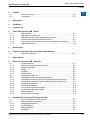 2
2
-
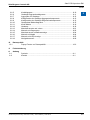 3
3
-
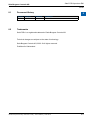 4
4
-
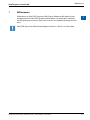 5
5
-
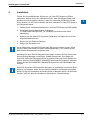 6
6
-
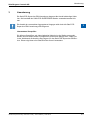 7
7
-
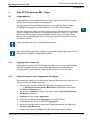 8
8
-
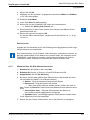 9
9
-
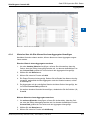 10
10
-
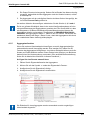 11
11
-
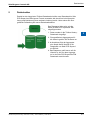 12
12
-
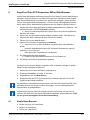 13
13
-
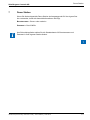 14
14
-
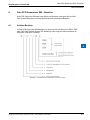 15
15
-
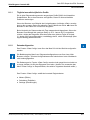 16
16
-
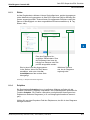 17
17
-
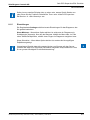 18
18
-
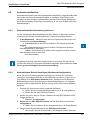 19
19
-
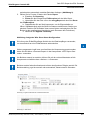 20
20
-
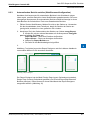 21
21
-
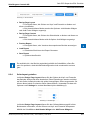 22
22
-
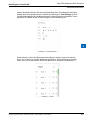 23
23
-
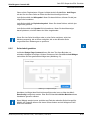 24
24
-
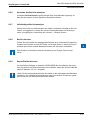 25
25
-
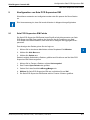 26
26
-
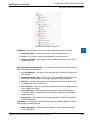 27
27
-
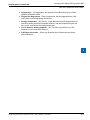 28
28
-
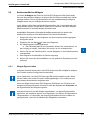 29
29
-
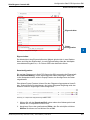 30
30
-
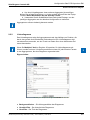 31
31
-
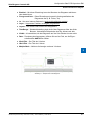 32
32
-
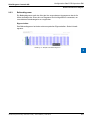 33
33
-
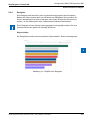 34
34
-
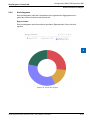 35
35
-
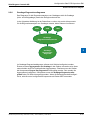 36
36
-
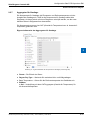 37
37
-
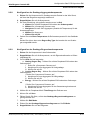 38
38
-
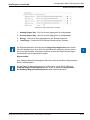 39
39
-
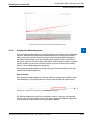 40
40
-
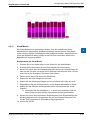 41
41
-
 42
42
-
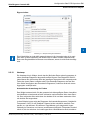 43
43
-
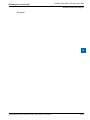 44
44
-
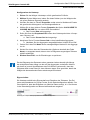 45
45
-
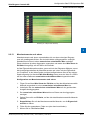 46
46
-
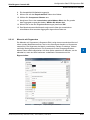 47
47
-
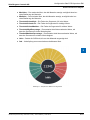 48
48
-
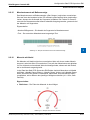 49
49
-
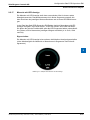 50
50
-
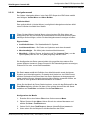 51
51
-
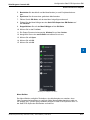 52
52
-
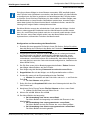 53
53
-
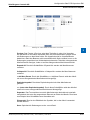 54
54
-
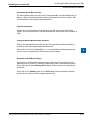 55
55
-
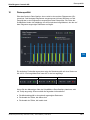 56
56
-
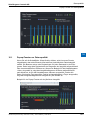 57
57
-
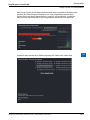 58
58
-
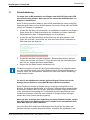 59
59
-
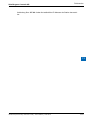 60
60
-
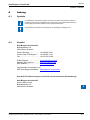 61
61
SBC Saia PCD® Supervisor EM Bedienungsanleitung
- Typ
- Bedienungsanleitung
- Dieses Handbuch ist auch geeignet für
Verwandte Papiere
-
SBC Saia PCD® Supervisor V1.0 Bedienungsanleitung
-
SBC Saia PCD® Supervisor Bedienungsanleitung
-
SBC Saia PCD® Supervisor V1.2 Bedienungsanleitung
-
SBC Saia PCD® Supervisor V2.1 Bedienungsanleitung
-
SBC Saia PCD® Supervisor V2.0 Bedienungsanleitung
-
SBC Saia PCD® Supervisor - Security Bedienungsanleitung
-
SBC Saia PCD® Supervisor - Point List Widget Bedienungsanleitung
-
SBC Saia PCD® Supervisor V3.0 - Station Templates Bedienungsanleitung
-
SBC Saia PCD® Supervisor Datenblatt
-
SBC Saia PCD® Supervisor V3.0 - Easy Templating Bedienungsanleitung